Как сбросить настройки роутера Belkin


Зачем проводить сброс роутера
Сброс возвращает конфигурацию устройства к заводским значениям. Это полезно, когда:
- вы забыли пароль администратора или пароль Wi‑Fi;
- роутер нестабильно работает или теряет соединение;
- нужно удалить неверные настройки, которые мешают работе сети;
- вы готовите устройство к передаче другому человеку.
Важно: сброс удаляет все пользовательские настройки — имя сети (SSID), пароль, проброс портов, настройки DHCP и т.д. После сброса потребуется повторная настройка.
Два основных способа сброса
Существуют два простых метода: мягкий сброс и жёсткий сброс. Выберите подходящий в зависимости от ситуации.
Мягкий сброс (через веб‑интерфейс)
Мягкий сброс удобен, когда у вас есть доступ в панель администратора роутера.
- Подключитесь к сети Belkin (по Wi‑Fi или кабелю).
- Откройте браузер и введите адрес: http://192.168.2.1
- Авторизуйтесь — введите логин и пароль администратора. Если вы не меняли их, попробуйте стандартные данные или посмотрите наклейку на корпусе.
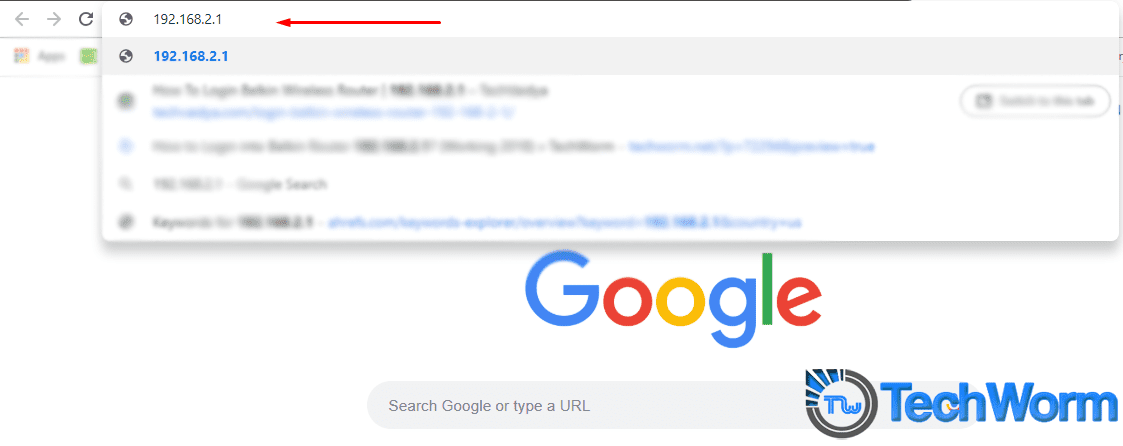
- В меню перейдите в Настройки → Администрирование (Administration).
- Нажмите Восстановить заводские настройки (Factory Restore) или аналогичную опцию.
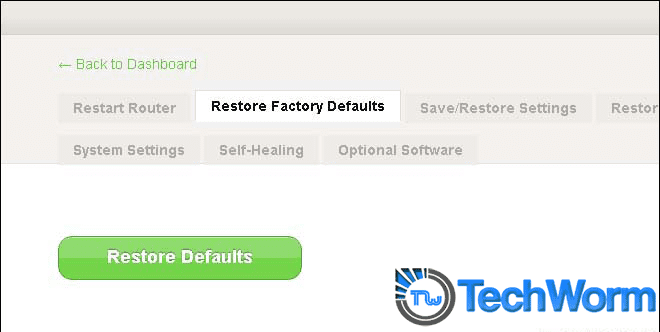
- Подтвердите действие и дождитесь завершения операции. Роутер обычно перезагружается автоматически.
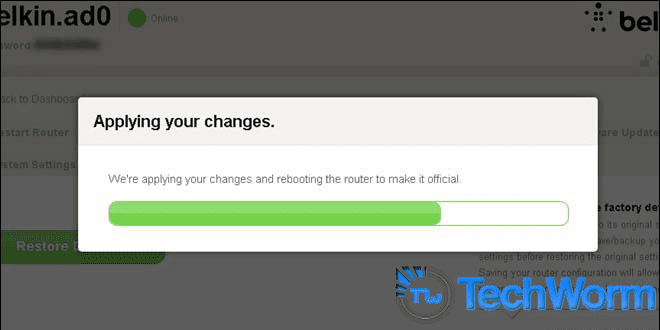
- После перезагрузки — ещё раз запустите браузер и войдите в 192.168.2.1 для первичной настройки.
Плюсы мягкого сброса: сохраняется аппаратная целостность, вы видите сообщения и подтверждения в интерфейсе. Минусы: требует доступа в панель управления.
Жёсткий сброс (аппаратная кнопка Reset)
Жёсткий сброс выполняется, если вы не можете войти в интерфейс или забыли пароль администратора.
- Найдите роутер и отключите питание на несколько секунд (не обязательно, но удобно).
- Переверните устройство и найдите точку с подписью Reset (обычно маленькое отверстие или кнопка на задней панели).
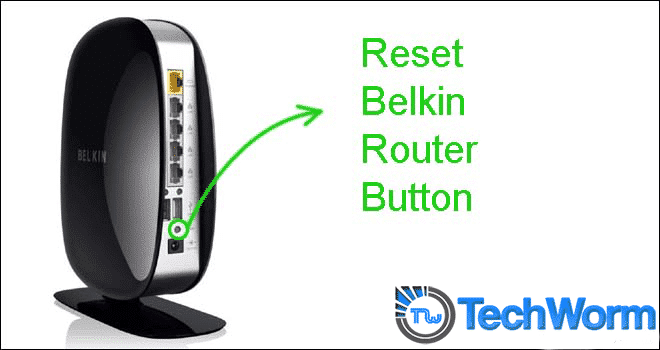
- Используйте скрепку, карандаш или тонкую отвертку, чтобы нажать и удерживать кнопку Reset.
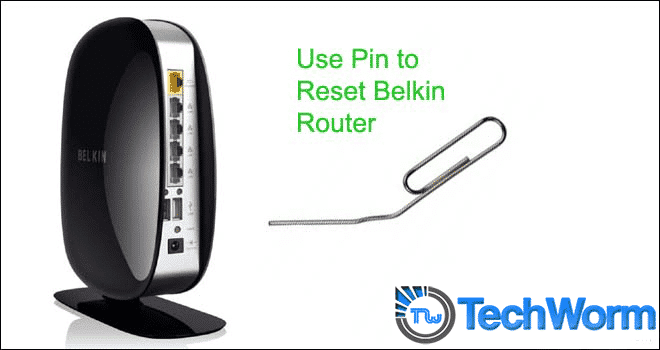
- Удерживайте кнопку 30–40 секунд. Индикаторы на роутере могут мигнуть или погаснуть — это нормально.
- Отпустите кнопку и дождитесь перезагрузки. Затем подключитесь к сети и перейдите на 192.168.2.1 для первичной настройки.
Плюсы жёсткого сброса: не нужен доступ в интерфейс. Минусы: более радикален — все настройки теряются без возможности их сохранить.
Что делать сразу после сброса
- Подключитесь к сети и откройте 192.168.2.1.
- Задайте новое имя сети (SSID) и надёжный пароль Wi‑Fi (не используйте простые фразы).
- Смените пароль администратора роутера: оставлять дефолтный небезопасно.
- Проверьте настройки WAN/PPPoE, если ваш провайдер требует авторизацию.
- При необходимости обновите прошивку — только с официального сайта Belkin.
Важно: после жёсткого сброса провайдерские данные (логин/пароль PPPoE) вам, возможно, придётся вводить заново.
Чеклист перед и после сброса
- Перед сбросом: попытайтесь просто перезагрузить устройство (выключить/включить).
- Запишите текущие настройки (если есть доступ) — SSID, пароль, статические IP, переадресации портов.
- После сброса: проверьте интернет‑соединение, локальную сеть и работу основных сервисов (DNS, VoIP, IPTV).
Критерии приёмки
- Устройство отвечает по 192.168.2.1.
- Вы можете войти в панель администратора с новыми учётными данными.
- Wi‑Fi сеть создаётся с заданным SSID и паролем.
- Интернет соединение восстановлено (если применимо).
Когда сброс не поможет
- Если проблема в аппаратной поломке (питание, усилитель Wi‑Fi, повреждённые антенны).
- Если у провайдера проблемы с линией — сброс роутера не исправит внешний канал.
- Если в сети есть несовместимость оборудования — может потребоваться обновление прошивки или замена оборудования.
Альтернативные подходы и рекомендации
- Сначала попробуйте простую перезагрузку питания. Часто это решает временные сбои.
- Попробуйте обновить прошивку до последней официальной версии.
- Если у вас есть резервная конфигурация (backup), восстановите её вместо полного сброса.
- Если роутер нестабилен после обновления прошивки, откатите прошивку к предыдущей стабильной версии (только через официальные каналы).
Безопасность и приватность
- Немедленно смените пароль администратора после сброса.
- Используйте WPA2/WPA3 для защиты Wi‑Fi.
- Отключите удалённое управление (Remote Management), если оно не требуется.
- Храните резервные копии конфигурации в надёжном месте.
Краткая памятка (быстрая шпаргалка)
- Нет доступа в панель → жёсткий сброс кнопкой Reset.
- Есть доступ в панель → мягкий сброс через 192.168.2.1 → Администрирование → Восстановить заводские настройки.
- После сброса — смените пароли и проверьте подключение к провайдеру.
Глоссарий 1 строкой
- SSID — имя беспроводной сети.
- WPA2/WPA3 — стандарты защиты беспроводных сетей.
- WAN — внешнее подключение к интернету.
- DHCP — служба автоматической выдачи IP‑адресов.
Короткое резюме
Сброс маршрутизатора Belkin решает большинство проблем с доступом и конфигурацией. Мягкий сброс удобен при доступе в веб‑интерфейс, жёсткий — когда пароли утеряны. Всегда делайте базовую проверку после сброса: смените пароли, настройте Wi‑Fi и убедитесь, что интернет работает.
Важно: если проблема аппаратная или связана с провайдером, сброс не поможет — обратитесь в техподдержку.
Похожие материалы

Herodotus: механизм и защита Android‑трояна

Включить новое меню «Пуск» в Windows 11

Панель полей сводной таблицы в Excel — руководство

Включить новое меню «Пуск» в Windows 11

Дубликаты Диспетчера задач в Windows 11 — как исправить
